Mit iOS 15 und iPadOS 15 hat Apple die Funktion „Fokus“ eingeführt. Hier kann man eine Art Profil anlegen und selbst festlegen, welche Apps Benachrichtigungen schicken dürfen und von welchen Personen Nachrichten durchgestellt werden. Heute möchten wir die Funktion noch einmal genau vorstellen.
Falls ihr die „Nicht stören“-Funktion schon genutzt habt, findet ihr diese jetzt auch im Bereich Fokus wieder. Zusätzlich sind schon weitere Vorlagen verfügbar, die ihr individuell anpassen könnt. Beim Beispiel „Nicht stören“ müsst ihr beachten: Seit iOS 15 werden bei aktivem „Nicht stören“-Modus auch dann keine Benachrichtigungen durchgestellt, wenn man das iPhone gerade aktiv nutzt. Das war mit iOS 14 noch anders.
Einen neuen Fokus einrichten
Wenn ihr einen neuen Fokus einrichtet oder einen bestehenden individualisiert, könnt ihr Personen aus eurem Adressbuch wählen, von denen Anrufe und Mitteilungen erlaubt werden. Zudem kann man einstellen, dass Favoriten oder Gruppen ebenso durchgestellt werden. Zusätzlich kann man „Wiederholte Anrufe“ aktivieren oder deaktivieren. Sollte jemand zwei Mal innerhalb von drei Minuten anrufen, wird er trotz aktivem Fokus durchgestellt.
Gleiches gilt auch für Apps. Ihr könnt aus all euren Apps die Applikationen wählen, die weiterhin Mitteilungen schicken dürfen.
Den eigenen Fokusstatus kann man dabei auch teilen. Wenn der Fokus aktiv ist und zum Beispiel ihr über iMessage Nachrichten geschickt bekommt, wird der Absender darüber informiert, dass die Benachrichtigungen stummgeschaltet sind.
Weitere Einstellungen
- Home-Bildschirm: Gleichzeitig könnt ihr auch alle Mitteilungsbadges, also das kleine rote Icon, für Home-Bildschirm-Apps ausblenden.
- Sperrbildschirm: Bei aktivem Fokus könnt ihr einstellen, dass der Sperrbildschirm immer abgedunkelt wird. Ebenso könnt ihr festlegen, dass stummgeschaltete Mitteilungen zumindest auf dem Sperrbildschirm angezeigt werden.
- Zeitplan: Falls ihr einen Fokus anhand der Uhrzeit, dem Ort oder anhand von Apps automatisch aktivieren wollt, könnt ihr eine Automation anlegen.
- Eigene Seiten: Ihr könnt einstellen, dass nur ausgewählte Homescreen-Seiten angezeigt werden – der Rest wird ausgeblendet.
Apple bietet für die Fokus-Funktion schon folgenden Vorlagen an: Achtsamkeit, Fitness, Lesen und Spielen. Hier stehen dann angepasste Optionen zur Verfügung, natürlich könnt ihr aber auch einen eigenen Fokus mit euren eigenen Präferenzen anlegen.
Zwei Beispiele meinerseits
- Nicht stören: Der Fokus „Nicht stören“ ist bei mir automatisch zwischen 22:15 Uhr und 6:30 Uhr aktiv, damit meine Nachtruhe nicht gestört wird. Dabei teile ich meinen Fokusstatus und erlaube meinen Favoriten im Notfall durchgestellt zu werden.
- Gaming: Der Fokus „Gaming“ stellt bei mir alle Benachrichtigungen ab. Ich spiele leidenschaftlich gerne Call of Duty Mobile. Und da ich ein paar Buttons auch am oberen Displayrand klicken muss, habe ich mich hier schon sehr häufig über eingehende Benachrichtigungen geärgert und bin versehentlich aus dem Spiel gesprungen – super ärgerlich. Hier habe ich eine automatische Aktivierung gewählt: Sobald ich die App „Call of Duty Mobile“ starte, wird der Fokus automatisch aktiviert.
Ein Fokus wird nicht immer automatisch deaktiviert
Ein Fokus, der nicht anhand zuvor festgelegter Kriterien wieder deaktiviert wird, muss manuell bedient werden. In meinen zwei Beispielen wird der Fokus automatisch aktiviert und deaktiviert, da ich hier einmal die Zeit eingestellt habe und einmal es anhand von aktiven Apps steuere.
Hat man beispielsweise einen Fokus angelegt, der ohne solche Start- und Endpunkte auskommt, muss man den Fokus manuell wieder beenden. Falls ihr euch also wundert, warum euch zum Beispiel Apps keine Mitteilungen schicken, prüft, ob ihr versehentlich einen Fokus aktiviert habt oder vergessen habt zu deaktivieren.
Ich finde die neue Fokus-Funktion ziemlich praktisch. So kann man sich zum Beispiel einen Fokus für die Arbeit anlegen und kann so alle privaten Mitteilungen ausblenden. Umgekehrt kann man sich einen Fokus für den Urlaub anlegen und so alle Mitteilungen von Arbeits-Apps ausblenden. Hier könnt ihr euch austoben. Habt ihr schon einen Fokus angelegt?



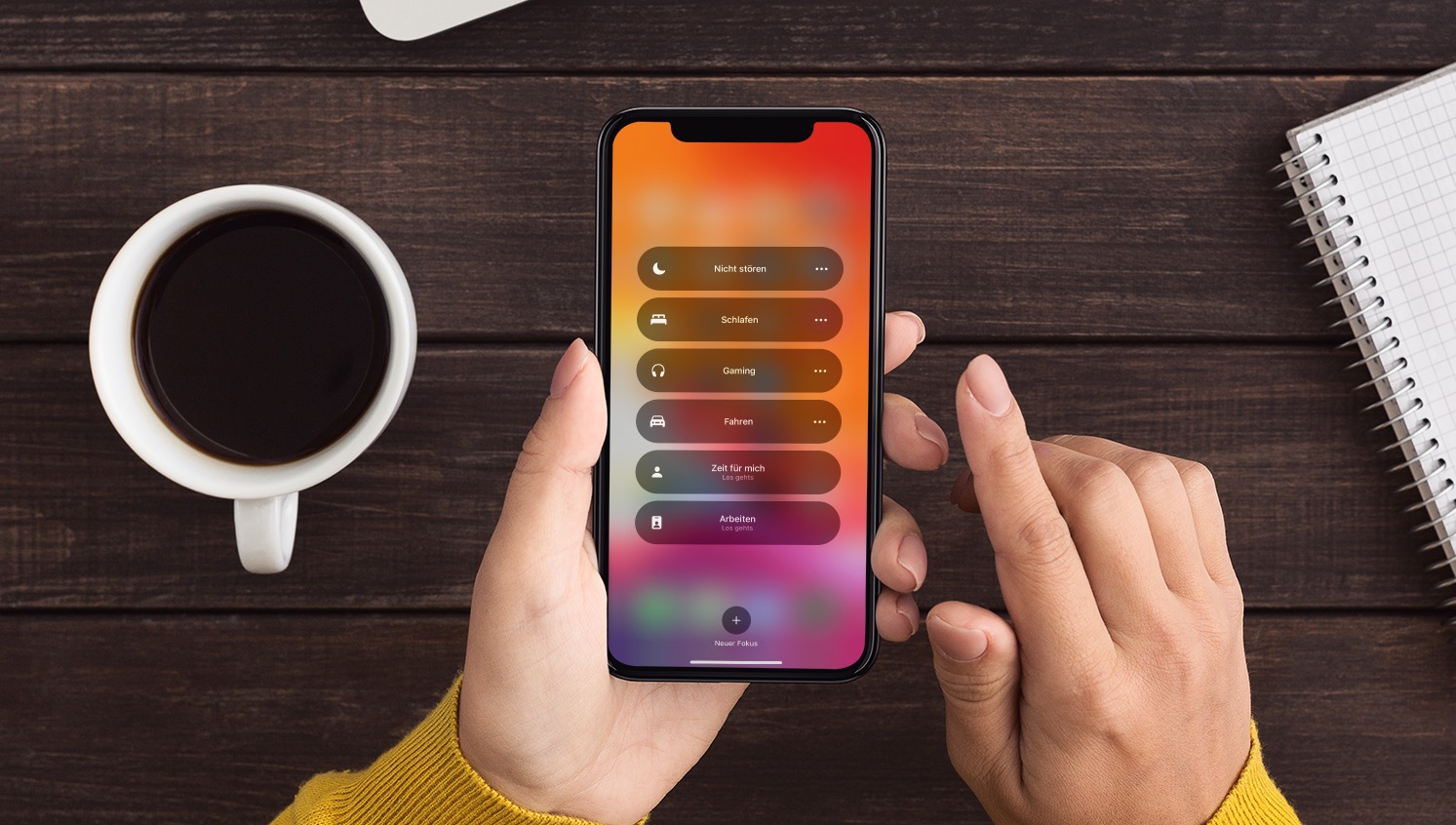
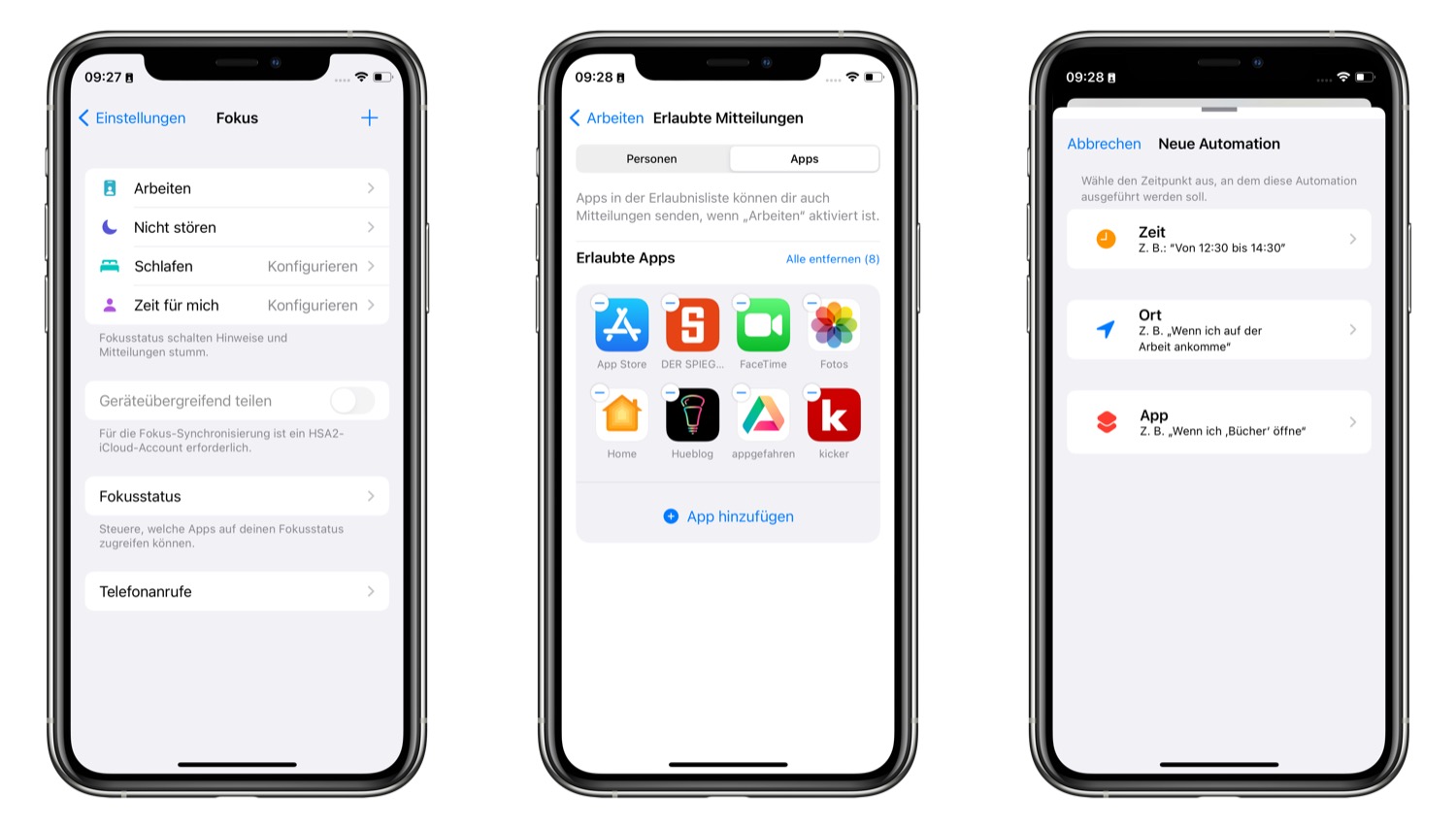
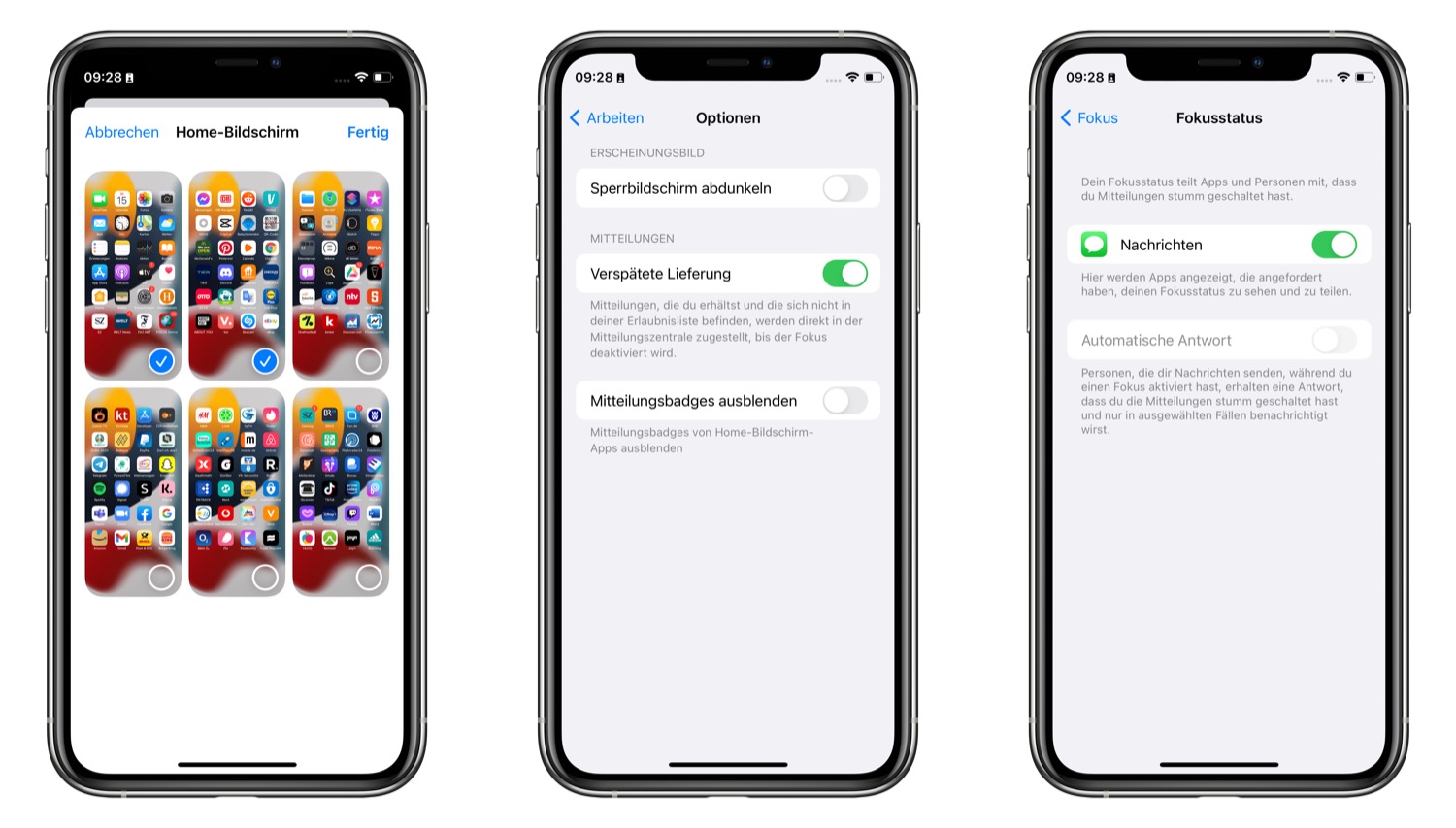
Kann man den Fokus nicht mit kurzbefehlen kombinieren und so nach einer bestimmten Zeit oder Aktion wieder beenden lassen?
Was für ein Blödsinn diese Funktion. Wenn ich mir im Fitnessstudio die Zombies vor ihren Telefonen am Trainingsgerät sehe, verstehe ich nicht, warum die Leute noch ins Fitnessstudio gehen. 90 % der „Trainierenden“ verbringt mehr Zeit mit ihrem Telefon als mit dem Fitnessgerät. Nur noch krank. Daran wird auch die Funktion Fokus nichts dran ändern.
Aha.
Wenn ich Leute sehe, die überhaupt ins Fitnessstudio gehen… Nur noch krank.
Sport kann man auch draußen im Grünen betreiben…
Und Menschen die gar kein Sport machen – dauerkrank. Oh, schweifen wir ab?
Fokus wurde ja nicht nur für den Sport konzipiert, sondern ist auch bei anderen Aktionen, wie zB. bei der Arbeit oder zu Hause sehr hilfreich. Diese Funktion finde ich persönlich perfekt und man sollte diese Funktion erst einmal kennen und verstehen bevor man sich so dermaßen negativ äußert.
Ich hab meine Trainingsapp im Handy, welche meinen Plan mit Gewichten, Geräteeinstellungen und Wiederholungen anzeigt, sowie verschieden lange Timer für Wiederholungspausen, damit ich diese dann abhaken kann. Finde da persönlich nichts verwerflich dran ¯\_(ツ)_/¯
Wird der Absender auch bei anderen Messengern wie z.B. WhatsApp darüber informiert, dass die Benachrichtigungen stummgeschaltet sind?
Ja, das kannst Du anwählen bzw. abwählen.
Nein, nur bei iMessage
Und wo bitte kann man einstellen, bei welchen Apps der Absender darüber informiert wird, dass mein iPhone stummgeschaltet ist?Habe es getestet. Trotz eingeschaltetem Fokusstatus erhält der Testabsender keine Info. Weder bei SMS (App Nachrichten), noch bei WhatsApp und bei Mail auch nicht.
Was mache ich falsch bzw. was muss ich neben dem Einschalten von „Fokusstatus“ noch beachten???
Danke im voraus für eure Hilfe!
Ich glaube, das geht bisher nur mit iMessage. Ist aber gerade nur eine Vermutung 😉
Danke Fabian, hatte mir schon gedacht, dass dafür noch Updates diverser Apps erforderlich sind.
Man kann es bei einzelnen Chats in Nachrichten einstellen ob Fokus geteilt werden soll. Standardmäßig nicht aktiviert
Warum um alles in der Welt haben Menschen das Bedürfnis, sich von ihren Kontakten überwachen zu lassen? Man muss sich doch nicht für jede nicht-sofortige Antwort rechtfertigen! Ich würde sowas niemals teilen. Ich gebe auch keine „Gelesen“-Hinweise für iMessages raus. Wer wirklich was will, kann anrufen, und Leute, die mir mit „du hast es doch gesehen, warum hast du noch nicht geantwortet?“ kriegen eine deutliche Ansage.
Kommen die Benachrichtigungen dann hinterher? Wenn Fokus wieder ausgeschaltet wird?
Das würde mich auch interessieren.
Wie kann man denn jetzt 1 Stunde nicht stören aktivieren?
Ach jetzt gehts. War irgendwie verbuggt. Neustart hilft.
Wenn ich nicht gestört werden will, schalte ich das Ding einfach aus. Dann bin ich Top fokussiert 😂
Ich finde die neue Funktion super! Bei mir läuft abends ab sieben die Fokus-Reihenfolge Kinder ins Bett, Fernsehen, Schlafen. Und jeder Fokus unterschiedlich konfiguriert.
Wieder mal absoluter Blödsinn. Macht das OS nur wieder unübersichtlicher. Besonders, da man die Vorlagen nicht entfernen kann. Apple tut so, als würde man dadurch weniger am Handy hängen, aber in Wahrheit geht es doch nur darum, eben doch wieder durch irgendwelche Nachrichten gestört zu werden.
Wenn ich meine Ruhe haben will, dann aktiviere ich „Nicht stören“, und mehr braucht es auch nicht. Apps, die mit ihren Nachrichten nur nerven, haben grundsätzlich gar keine Push-Rechte. Wer erst einen „Fokus“ braucht, um nicht 100 Nachrichten am Tag zu bekommen, sollte sein Nutzungsverhalten mal generell überdenken – oder halt weiter machen wie bisher.
Nachtrag: Habe festgestellt, dass man die Vorgaben entfernen kann, nachdem man sich zunächst durch die Einrichtung geklickt hat. Das sollte im Artikel stehen, denn es macht das Ganze schon deutlich annehmenbarer. So wird man wenigstens nicht gezwungen, es zu nutzen.